先日、レンタルサーバー【ConoHa WING(コノハウィング)】が実施している期間限定のWINGパック更新クーポンプレゼントキャンペーンを利用して、「WINGパック専用デジタル版ConoHaカード」を割引価格で購入しましたので、その手順について紹介します。
※この記事の内容は、実際に私がキャンペーンを利用して「WINGパック専用デジタル版ConoHaカード」を購入した2023年4月28日時点の情報をもとに作成しています。最新情報については、ConoHa WINGやConoHaショップの公式ページなどにてご確認ください。
■ キャンペーンの確認方法・WINGパック専用デジタル版ConoHaカードの選び方については、以下の記事で紹介しています。
「WINGパック専用デジタル版ConoHaカード」とは
「WINGパック専用デジタル版ConoHaカード」(以下「ConoHaカード」と略して記述することがあります)とは、WINGパックの更新に使用できる、クーポンコードが記載されたカードのことです。
ConoHaショップで購入すると、メールで届きます(送料は無料です)。
メールで届いたConoHaカードに記載されているクーポンコードを、ConoHa WINGのコントロールパネルに『登録』することで、WINGパックの更新料金の支払いにおいて優先的に利用されるクーポンとして使用できるようになります。
ConoHaカードの注意点としては、登録期限や利用有効期限があること、そして上述のように『登録』をしないとWINGパック更新時に使用できないことなどが挙げられます。
■ WINGパック専用デジタル版ConoHaカードの登録手順(自動更新設定がONの場合)については、以下の記事で紹介しています。
WINGパック更新クーポンプレゼントキャンペーンを利用した「WINGパック専用デジタル版ConoHaカード」の購入手順
WINGパック更新クーポンプレゼントキャンペーンを利用した「WINGパック専用デジタル版ConoHaカード」の購入手順は、キャンペーンによっては異なることがあるかもしれませんが、実際に私が利用した「2023年5月17日16時までの期間限定でConoHaカードが12%OFFで購入できるキャンペーン」の場合の手順は以下のとおりでした。
キャンペーンを利用したConoHaカードの購入手順(ConoHaカードのみを購入する手順)
- ConoHa WINGのホームページやメールからキャンペーンのページに移動し、キャンペーン内容を確認する(キャンペーンの確認方法などについては、こちらの記事をご参照ください)
- キャンペーンページの「ショップクーポン」の右側にある[コピー]ボタンをクリックし(このコピーしたショップクーポンコードは、後述の手順8で、ConoHaカードの割引に必要になります)、「ショップクーポンがコピーされました」とメッセージが表示されたら[OK]ボタンをクリック
- [>今すぐお申し込み]ボタンをクリック
- ConoHaショップのページが開く
- 購入するプランの「WINGパック専用デジタル版ConoHaカード」をクリックし、契約期間と金額・購入数・ページ下側に記載してある注意事項などを確認してから、[カートに入れる]ボタンをクリック
- 「お届け方法を選ぶ」の項目においては、[日本郵便]を選ぶ(ConoHaカードはメールで届くので、[日本郵便]を選んでも日本郵便では届かず、送料は無料です。この項目を選ばないと先に進めないので、関係ない項目だけどとりあえず選んでおく、という感じです。)
- 「自宅へ届ける」の項目において、名前、住所、電話番号、メールアドレスなどの必須項目を全て入力する(入力したメールアドレスにConoHaカードが届くので、入力ミスのないように!なお私は、「メールマガジンを受信する」の左にある✓は外しました。)
- 「お支払い方法を選ぶ」の下にある「ショップクーポンを利用する」欄に、手順2でコピーしたショップクーポンコードを貼り付ける(この操作によって、キャンペーン割引が適用されます。きちんと割引されているか、「ご請求額」などを確認してみましょう。)
- 「ショップクーポンを利用する」欄よりさらに下に[クレジットカード][コンビニ][銀行振込]と記載されているので、支払い方法を選ぶ(私はクレジットカードを選択しました。[クレジットカード]を選択した場合、クレジットカード番号・有効期限・セキュリティコードの入力が必要になります。また、「支払い回数」は「一括払い」となります。)
- 下にある[注文内容を確認する]ボタンをクリック
- 注文内容の確認画面になるので、間違いがないかを確認する
- 下にある[上記に同意して注文する]ボタンをクリック
- 「ご注文ありがとうございます」の画面が表示されたら、画面の内容を確認し、ConoHaショップのページを閉じる
- ConoHaショップよりご注文確認メールが自動配信で送られてくるので、内容を確認する
- ConoHaカードがメールで届くまで待つ(支払い方法によっては日数がかかります。クレジット決済をした私の場合は、手順14の後、約5分後にメールでConoHaカードが届きました)
- ConoHaカードが届いたメールを確認する(ConoHaカードをWINGパックの更新料金の支払いに使用するには、メールで届いたConoHaカードをConoHa WINGのコントロールパネルに登録しなくてはいけません。登録手順については、こちらの記事を参考にしてください)
まとめ
以上、レンタルサーバー【ConoHa WING(コノハウィング)】が実施している期間限定のWINGパック更新クーポンプレゼントキャンペーンを利用して、「WINGパック専用デジタル版ConoHaカード」を割引価格で購入する手順について紹介しました。
クーポン・ショップクーポン・クーポンコードと、紛らわしい点もありますが、まとめると以下のようになります(以下のカッコ()は省略されていることがあります。)
- キャンペーン(ページ)の(ショップ)クーポン(コード)・・・ConoHaカードの購入の際に、ConoHaショップの所定の欄に入力すると、ConoHaカードにキャンペーン割引が適用される
- ConoHaカードに記載されているクーポンコード・・・ConoHa WINGのコントロールパネルに入力して登録すると、WINGパック更新料金の支払いに使えるクーポンとして追加される
例)ConoHaカードが12%OFFになるキャンペーンを利用して、 5,082円(税込)のConoHaカードを1枚購入する場合
- キャンペーン(ページ)の(ショップ)クーポン(コード)をConoHaショップで使用することで、5,082円(税込)のConoHaカード1枚を12%OFFの4,473円(税込)で購入できるようになる → 今回の記事では、この手順を紹介しました
- メールで届いた4,473円(税込)で購入したConoHaカードに記載されているクーポンコードをConoHa WINGのコントロールパネルに登録すると、5,082円のクーポンとして追加され、WINGパック更新料金の支払いに使えるようになる → こちらの記事で紹介しています

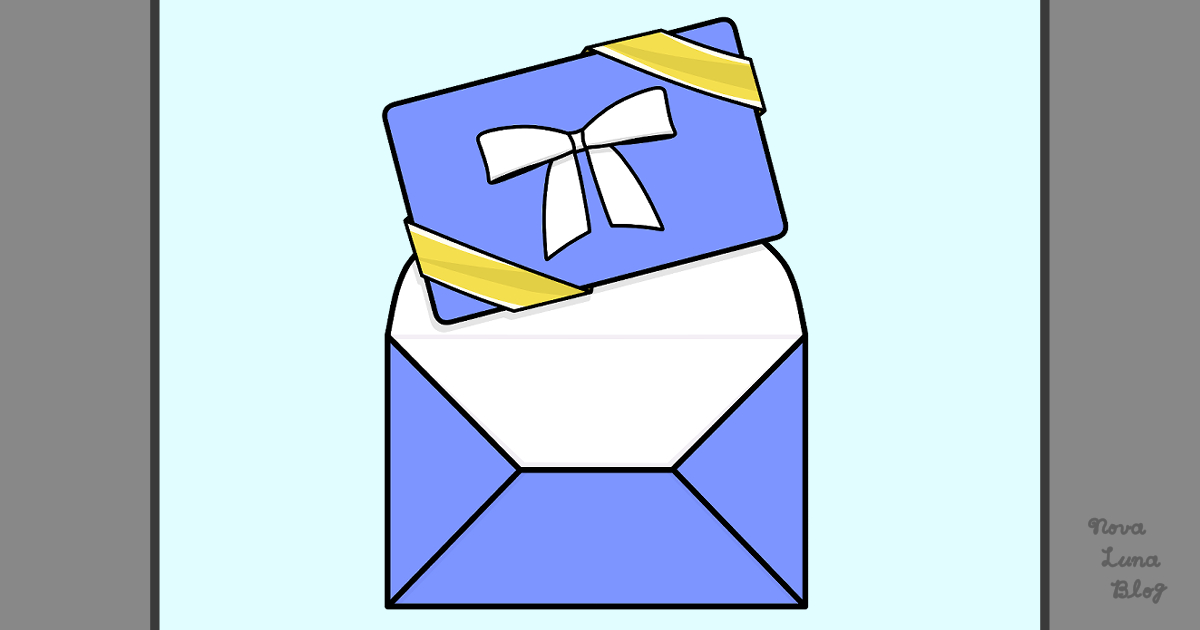



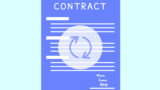
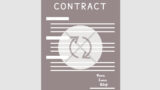


コメント